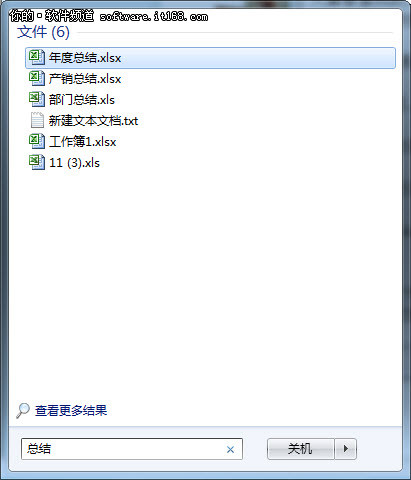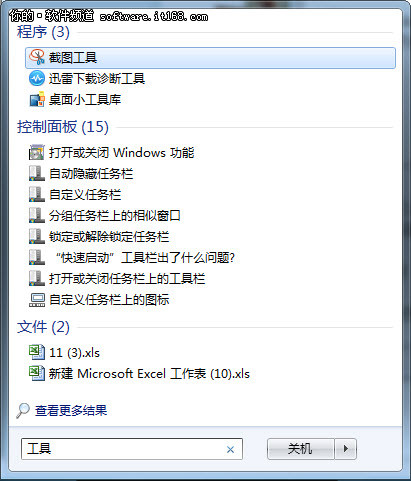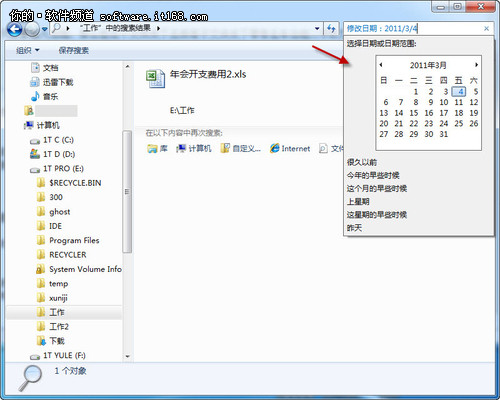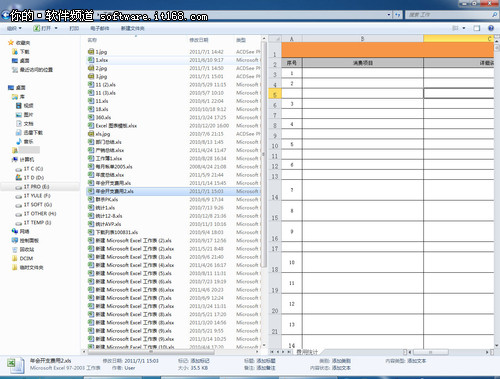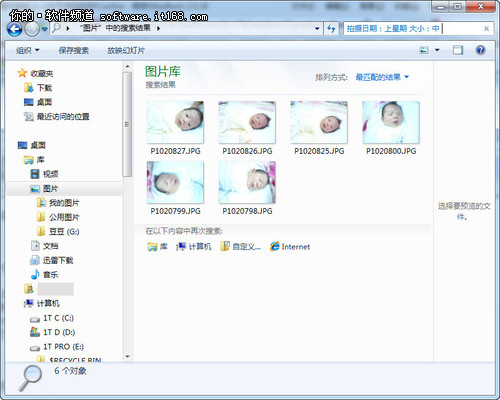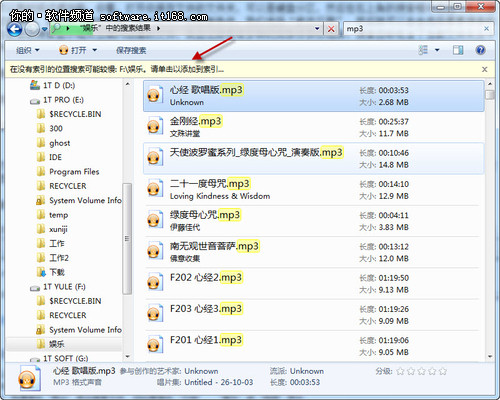|
win7系统电脑使用过程中有不少朋友表示遇到过win7系统搜索让文件快速显示出来的状况,当出现win7系统搜索让文件快速显示出来的状况时,你不懂怎样解决win7系统搜索让文件快速显示出来问题的话,那也没有关系,我们按照1.打开你保存文件的文件夹,可以是硬盘分区,然后在右上角的搜索框中点击一下,就会出现搜索过滤条件,这里有‘修改日期’和‘大小’的限制条件,我们选择‘修改日期’,然后就可以自由选择需要搜索的日期,选择后会自动搜索显示相关日期内修改的文件,而且还附带有多种时间条件供你选择。搜索目标包含了当前文件夹及子文件夹里的所有文件。” 2.“找到后还能用预览窗格功能预览文件来确定是否是要找的文件,无需打开就可预览内容,这样就可以快速找到需要的文件了。”这样的方式进行电脑操作,就可以将win7系统搜索让文件快速显示出来的状况处理解决。这一次教程中,小编会把具体的详细的步骤告诉大家:
一天,小王又给刘经理召唤而去,一进门,刘经理就说“快来快来,我有个文件找不到了,你快点帮我找一下,这个Windows7怎么没有搜索功能的?”
小王赶忙走了过去,接管电脑后说“刘经理,Windows7有搜索功能的,而且还很快,你看,点击开始,只需要输入需要查找的文件名,就会立即显示出相关的文件,几乎无需等待,更不用像Windows XP搜索那样,文件一多时就要等上老半天,请问你要找啥文件呀?”
“一个excel表,我自己的文件名里有‘总结’两字,具体名称不记得了。”
“刘经理你看,你只需要在这里输入‘总结’,那么相关文件就会显示出来。”
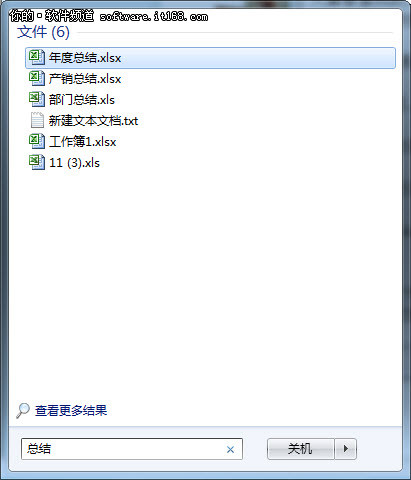
“对了,就是这个,找了我好久,还在就好,我还以为给我删了呢。对了我看你刚刚输入完不用按什么按钮,结果就出来了?”
“是的,Windows7的搜索框会随着用户的输入而自动显示对应的结果,比如输入‘总’时就会自动显示带‘总’字文件名的相关文件。再如你要运行什么程序,也可以在这里快速的搜索到并运行。开始菜单的搜索功能可以帮助用户搜索程序、控制面板项目及文件这些内容。
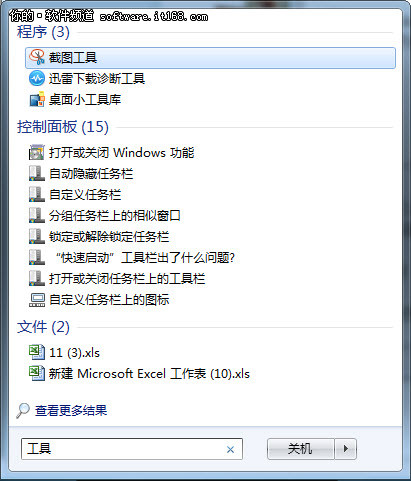
“对了,还有一个我都不知道叫啥名字的excel文件,记得是3月份做得,能找的出来么?”
“可以,我们可以用时间过滤功能,你看,1.打开你保存文件的文件夹,可以是硬盘分区,然后在右上角的搜索框中点击一下,就会出现搜索过滤条件,这里有‘修改日期’和‘大小’的限制条件,我们选择‘修改日期’,然后就可以自由选择需要搜索的日期,选择后会自动搜索显示相关日期内修改的文件,而且还附带有多种时间条件供你选择。搜索目标包含了当前文件夹及子文件夹里的所有文件。”
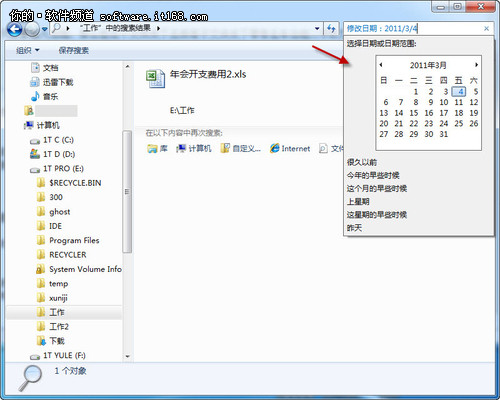
2.“找到后还能用预览窗格功能预览文件来确定是否是要找的文件,无需打开就可预览内容,这样就可以快速找到需要的文件了。”
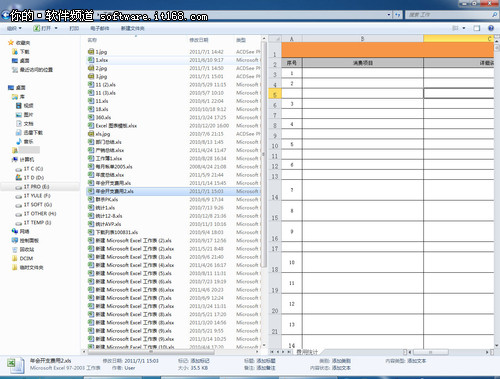
3.“你还可以为搜索添加多个过滤条件,例如搜索库中的照片文件,可以设置搜索条件为‘拍摄日期、修改日期、标记、类型、名称’,有了这些过滤条件,找个文件还不手到擒来。”
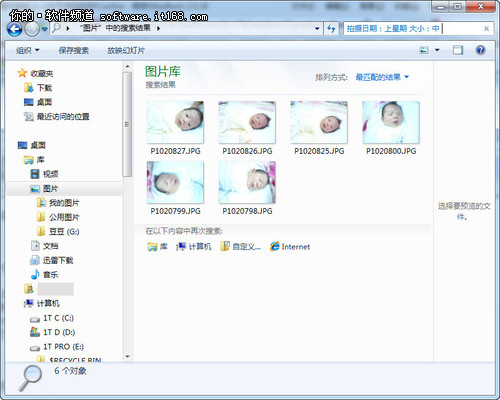
4.“文件夹下的文件比较多时,搜索相关的文件会有少许延时,如果你觉得搜索速度还不够快,想要立刻得知搜索结果,就可以把常用文件夹添加到索引,以便实现“即输即显”的快速搜索效果。”
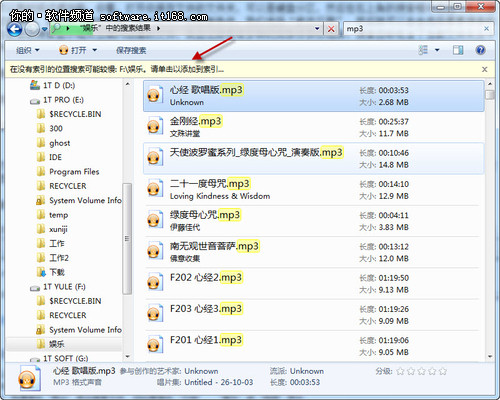
“好,原来Windows7的搜索功能那么方便,速度也比WindowsXP的快多了,不错不错,找文件就简单许多了。” |
 客服电话
客服电话
 APP下载
APP下载

 官方微信
官方微信